Інструменти для запису відео з екрана (скрінкасти) вже давно не є чимось екзотичним. Зараз легко знайти програми, які дозволяють створювати скрінкасти без часових обмежень. Вибір програм настільки великий, що можна розгубитися. Серед них є і VClip – ще один інструмент для запису екрана, який заслуговує на увагу. Ця програма вирізняється тим, що пропонує користувачам широкий спектр форматів для збереження відео. VClip підтримує збереження у форматах MP4, OGG, WEBM, AVI та GIF. Хоча MP4 і GIF є досить поширеними форматами серед програм для запису екрана, інші зустрічаються рідше. Програма використовує FFMPEG для кодування відео, і якість кінцевого результату, незалежно від вибраного формату, завжди є чудовою. VClip також дає можливість вибрати частоту кадрів для запису. Користувач може обрати один з трьох попередньо встановлених варіантів.
Для початку роботи з VClip, потрібно відкрити програму та змінити розмір вікна, обмежуючи потрібну область екрана, яку ви хочете записати. Перед тим, як натиснути кнопку “Запис”, розгорніть випадаюче меню поруч із нею та виберіть бажану частоту кадрів: 15 кадрів в секунду, 25 кадрів в секунду або 30 кадрів в секунду.
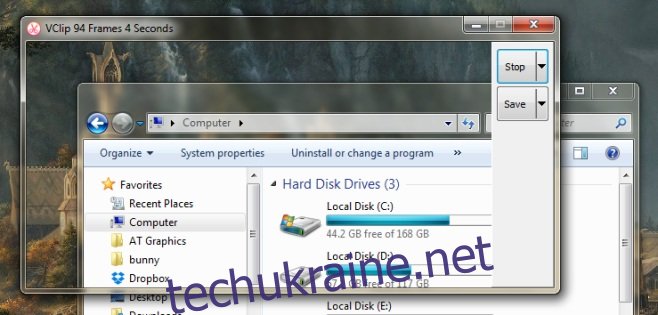
Після завершення запису, натисніть кнопку “Зберегти”, щоб зберегти скрінкаст у форматі MP4. Якщо ви хочете зберегти його в іншому форматі, натисніть на випадаюче меню біля кнопки “Зберегти”, виберіть потрібний формат і натисніть “Зберегти”.
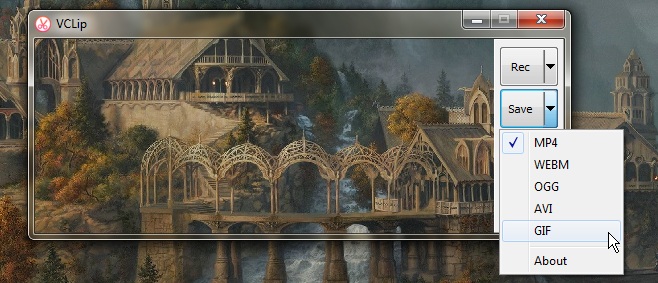
Єдиним недоліком VClip може бути відсутність можливості встановлення формату збереження за замовчуванням. Програма також не має функцій редагування. VClip зберігає окремі кадри для скрінкасту, і вони зберігаються до моменту збереження фінального відео. Кожен з цих кадрів можна відкрити безпосередньо з папки “Frames”, яка знаходиться в каталозі програми.
VClip сумісний з Windows 7 та новішими версіями. Це портативна програма, яка не потребує встановлення.
Оновлено: 8 грудня 2020 року о 14:40